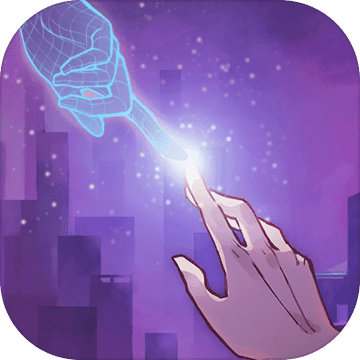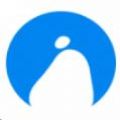如何解绑Steam手机令牌?
作者:佚名 来源:未知 时间:2024-11-28
Steam手机令牌解绑教程

Steam作为一个广受欢迎的游戏平台,提供了多种安全验证方式来保护用户的账户安全。其中,手机令牌是一种常用的双重验证方式,它通过向用户的手机发送验证码来确保只有拥有手机的用户才能登录或进行关键操作。然而,有时候我们可能需要解绑手机令牌,比如更换手机或不再需要双重验证。本文将详细介绍如何在Steam上解绑手机令牌,帮助那些对此有兴趣的用户轻松完成操作。

方法一:通过Steam应用解绑
步骤1:打开Steam应用
首先,确保你的Steam应用已经安装在你的手机上,并且你已经登录到你的Steam账户。如果还没有安装Steam应用,可以在应用商店搜索“Steam”并下载安装。

步骤2:进入设置
在Steam应用的主界面,找到并点击右上角的设置选项。这个选项通常以齿轮图标表示,位于屏幕的右上角。
步骤3:找到管理令牌选项
在设置页面中,向下滚动并找到“管理Steam令牌”或类似的选项。点击进入该页面。
步骤4:移除手机令牌
在管理Steam令牌的页面中,你会看到与手机令牌相关的设置。选择“移除验证器”或类似的选项,并按照屏幕上的指示操作。系统会要求你确认是否要移除手机令牌,确认后,手机令牌将被成功解除。
方法二:通过Steam网页版解绑
如果你没有安装Steam应用,或者更喜欢使用网页进行操作,你也可以通过Steam的网页版来解除手机令牌。
步骤1:登录Steam账户
在浏览器中打开Steam官网([https://store.steampowered.com/](https://store.steampowered.com/)),并使用你的账户信息登录。
步骤2:进入账户设置
登录后,点击页面右上角的用户名,选择“账户明细”或类似的选项进入账户设置页面。
步骤3:找到令牌管理
在账户设置页面中,找到与Steam令牌相关的选项,通常位于“账户安全”部分。
步骤4:移除手机令牌
按照页面上的指示,选择“移除验证器”或类似的选项,并按照要求完成验证步骤。系统可能会要求你输入绑定的邮箱验证码来确认身份。
步骤5:确认并完成
完成验证后,手机令牌将被成功解除。之后,如果需要验证,Steam会将验证码以邮件的形式发送给你。
方法三:通过手机Steam应用内的具体步骤解绑
步骤1:打开Steam菜单
首先打开你手机里的Steam应用,点击左上角的三条横线,打开Steam的菜单。
步骤2:进入Steam令牌页面
在菜单中,找到并点击“Steam令牌”选项。
步骤3:请求协助并移除认证器
在Steam令牌页面中,点击右边的“请求协助”,再点击下面的“移除认证器”。如果此时有绑定手机,就点击确定,手机会收到验证码,输入即可。
步骤4:确认移除认证器
系统会再次要求你确认是否要移除认证器,确定的话就点击“移除认证器”按钮继续。
步骤5:完成解绑
成功移除认证器后,如果需要验证,Steam会将验证码以邮件的形式发送给你。
注意事项
1. 账户安全:在解除Steam令牌之前,请确保你的Steam账户已经绑定了其他安全验证方式,如邮箱验证或备用手机验证,以确保账户安全。
2. 绑定手机:取消手机令牌需要使用绑定该令牌的手机才可以。如果你已经更换了手机,可能需要先通过其他方式找回账户控制权,然后再进行解绑操作。
3. 联系客服:如果在解除Steam令牌的过程中遇到任何问题,可以联系Steam客服寻求帮助。Steam客服团队会提供专业的支持和指导,帮助你解决遇到的问题。
4. 备份数据:在解绑手机令牌之前,建议备份好你的游戏数据和相关信息,以防万一。
5. 关注账户动态:解绑令牌后,请务必关注账户动态,确保不会因缺乏双重验证而增加账户被盗的风险。定期检查账户设置和登录记录,及时发现并处理异常情况。
通过以上步骤,你可以轻松地在Steam上解绑手机令牌。无论是通过Steam应用、网页版还是手机应用内的具体步骤,都可以实现这一目标。然而,需要注意的是,解绑令牌后,你的账户安全性可能会降低,因此请务必关注账户安全,确保不会因缺乏双重验证而遭受损失。
Steam作为一个注重用户体验和安全性的游戏平台,提供了多种安全验证方式来保护用户的账户安全。如果你不再需要手机令牌或需要更换验证方式,可以按照本文提供的步骤进行操作。希望这篇教程能够帮助你顺利解绑Steam手机令牌,享受更加便捷的游戏体验。
- 上一篇: 加速英雄联盟更新,告别漫长等待的秘诀!
- 下一篇: 打造精彩绝伦的公司年会:全方位策划指南